VersionOne-템플릿
VersionOne 템플릿을 사용하면 그리드 형식의 저장소를 만들고 유지 관리 할 수 있습니다. 이 저장소에는 일반적이고 재사용 가능한 스토리 / 백 로그 항목 또는 결함이 포함되어 있습니다. 이 그리드를 사용하여 사용자는-
스토리 템플릿을 만들고 관리합니다.
결함 템플릿을 만들고 관리합니다.
기존 백 로그 항목에 일반적인 반복 작업 및 테스트를 할당합니다.
템플릿을 다른 프로젝트로 내 보냅니다.
템플릿 추가
템플릿은 프로젝트 전체에서 균일 성을 유지하는 데 도움이됩니다. 모든 필수 및 선택 세부 정보를 한곳에 작성하는 데 도움이됩니다. 일반적으로 프로젝트 리드 또는 계층 구조의 상위 위치에있는 사용자는 템플릿을 추가 할 수 있습니다. 이 섹션에서는 템플릿을 추가하는 방법에 대해 설명합니다.
템플릿을 추가하려면 다음 단계를 따르십시오-
아래와 같이 제품 플래너 → 템플릿으로 이동합니다. 템플릿 페이지가 열립니다.

백 로그 항목 템플릿 추가를 클릭하거나 결함 템플릿 추가를 클릭합니다. 백 로그 항목 (템플릿) 또는 결함 (템플릿) 페이지가 열립니다.
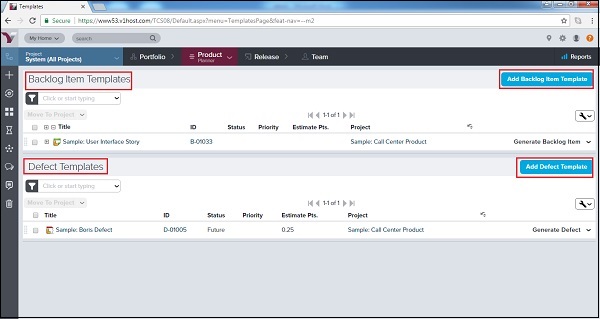
적절한 필드에 템플릿 정보를 입력합니다 (필수 필드는 제목 및 프로젝트 임).
결함 템플릿에서 해결 방법 및 해결 세부 정보가 추가됩니다.
저장을 클릭하십시오. 템플릿이 프로젝트에 추가됩니다.

템플릿에서 스토리 / 결함 만들기
템플릿이 생성되면 사용자는이를 사용하여 스토리 / 결함을 추가 할 수 있습니다. 사용자는 템플릿을 사용하여 세부 정보를 추가 할 수 있습니다. 이 섹션에서는 기존 템플릿을 사용하여 백 로그 항목을 만드는 방법에 대해 설명합니다.
템플릿에서 스토리 / 결함을 생성하려면 다음 단계를 따르십시오.
제품 기획자 → 템플릿으로 이동합니다. 템플릿 페이지가 열립니다.
스토리를 추가하려면 백 로그 항목 템플릿에서 기존 템플릿을 클릭합니다. 또는,
결함을 추가하려면 아래와 같이 결함 템플릿에서 기존 템플릿을 클릭합니다.

템플릿 세부 정보를 표시합니다.
사용자는 편집을 클릭하고 필요한 경우 세부 정보를 변경할 수 있습니다.
편집 후 드롭 다운 편집 → 백 로그 항목 생성을 클릭하여 스토리를 추가합니다.
스토리를 추가하고 스토리를 프로젝트로 이동합니다. 백 로그 항목 생성을 클릭하면 사용자가 새 스토리 ID를 볼 수 있습니다.
템플릿에서 스토리를 생성하기 전에 다음 스크린 샷이 표시됩니다.
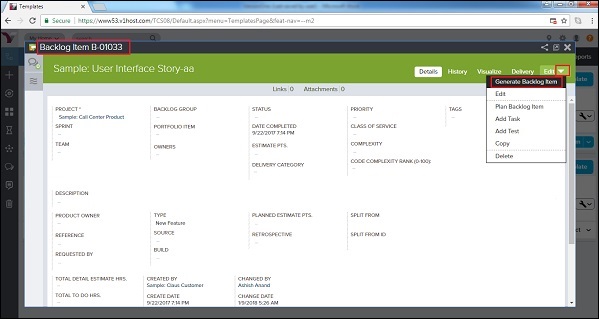
템플릿에서 스토리를 생성 한 후 다음 스크린 샷 표시-

마찬가지로 사용자는 템플릿에서 결함을 추가 할 수 있습니다.
세부 사항을 변경하려면 편집을 클릭하십시오.
이제 드롭 다운 편집 → 결함 생성을 클릭합니다.
고유 한 결함 ID를 제공하고 결함이 프로젝트로 이동합니다.
템플릿을 다른 프로젝트로 이동
VersionOne은 기존 템플릿을 다른 프로젝트로 이동할 수있는 고유 한 기능을 제공합니다. 회사 수준에서 균일 성을 유지하기 위해 모든 프로젝트에서 하나의 템플릿을 사용할 수 있습니다.
템플릿을 다른 프로젝트로 이동하려면 다음 단계를 따르십시오.
제품 플래너 → 템플릿으로 이동합니다. 템플릿 페이지가 열립니다.
이동해야하는 템플릿의 확인란을 선택합니다.
체크 박스를 체크 한 후 아래와 같이 Move To Project 버튼을 클릭합니다.

사용자가 템플릿을 이동할 프로젝트를 선택하는 팝업 창이 나타납니다. 이제 아래와 같이 이동 버튼을 클릭합니다. 현재 템플릿을 다른 프로젝트로 이동합니다.
